OBS képernyő felvevő egy ingyenes, nyílt forráskódú számítógépes program élő közvetítésre, valamint video- és hanginformációk rögzítésére. Az OBS lehetővé teszi a felhasználók számára, hogy olyan szolgáltatásokba streameljenek, mint a Twitch, a YouTube és a Facebook Live, miközben rögzítik képernyőjüket, fedéseket adnak hozzá, beleértve a webkamerás hírcsatornákat stb. Élő közvetítések készítéséhez, leckék, szemináriumok és egyéb dolgok rögzítéséhez gyakran használják a tartalomgyártók, a játékosok és az iparági szakértők. Tudjon meg többet lent.
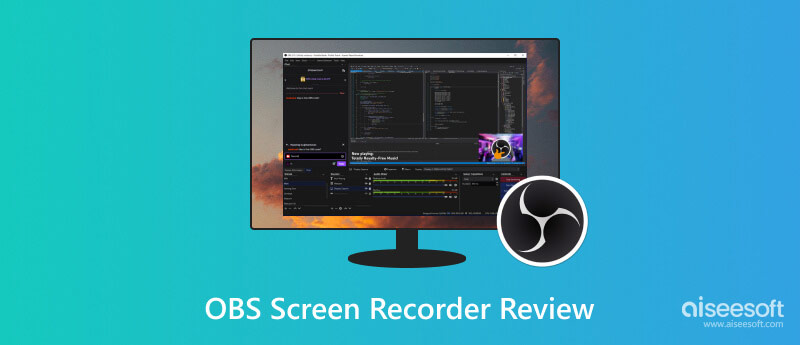
Az OBS vagy az Open Broadcaster Software Screen Recorder nevű népszerű és adaptálható nyílt forráskódú program lehetővé teszi a felhasználók számára, hogy nagy felbontásban rögzítsék számítógépük képernyőjét. Az OBS kiterjedt képességei és alkalmazkodóképessége hozzájárult ahhoz, hogy jól ismertté váljon a játékkal, streameléssel és videókészítéssel foglalkozók körében. Ez az áttekintés kiterjed a kompatibilitásra, a kiemelkedő jellemzőkre, az előnyökre és egy gyors oktatóanyagra.
A felhasználók használhatják az OBS-t, mert kompatibilis a Windows, macOS és Linux operációs rendszerekkel. A platformok közötti támogatásnak köszönhetően az OBS a rendszertől függetlenül gondoskodik Önről.
Ingyenes és nyílt forráskódú: Az OBS Screen Recorder ingyenesen használható, nyílt forráskódú jellege miatt folyamatos közösségi támogatásban és fejlesztésben részesül.
Kiváló minőségű felvétel: Az OBS lehetővé teszi, hogy képernyőjét különféle felbontásban, képsebességgel és formátumban rögzítse, így professzionális kaliberű felvételeket készíthet.
Élőadás: Amellett, hogy képernyőrögzítő, az OBS Screen Recorder élő streaming eszközként is működik. Bármilyen tartalom könnyen sugározható olyan jól ismert streaming szolgáltatásokba, mint a Twitch, a YouTube és mások.
Testreszabhatóság: Az OBS Screen Recorder óriási testreszabhatósága az egyik legfigyelemreméltóbb jellemzője. Számos forgatókönyvet állíthat be, különféle forrásokat adhat hozzá, beleértve a webkamerákat, szöveges fedvényeket, fényképeket és még sok mást, és egyszerűen válthat közöttük.
Hangvezérlés: Átfogó hangvezérlőkkel rendelkezik, amelyek lehetővé teszik több hangforrás kombinálását, szűrők használatát, és garantálják a felvételek legmagasabb hangminőségét.
Bővítmények és beépülő modulok: Az OBS Screen Recorder bővítményeket és beépülő modulokat tesz lehetővé, ami bővíti a képességeit. Az anyag javítása érdekében olyan funkciókat adhat hozzá, mint a csevegés integrációja és a streamlefedések.
Az Open Broadcaster Software Screen Recorder kiemelkedő alkalmazkodóképessége, amely az alkalmazások széles skáláját támogatja, mint például a játék, a szoftverleckék, az online prezentációk és az élő közvetítés, kiemeli. A felhasználók teljes mértékben kihasználhatják az OBS-t, és megoldhatják a felmerülő problémákat ennek a közösségvezérelt tudásmegosztási platformnak köszönhetően.
Az OBS Screen Recorder versenyképességét a képernyőrögzítés és streaming dinamikus területén nyílt forráskódja biztosítja, amely a folyamatos frissítésekből és fejlesztésekből áll. Ezek a fejlesztések megerősítik az OBS vezető pozícióját a tartalomgyártók számára, lehetővé téve számára, hogy lépést tudjon tartani a változó felhasználói igényekkel és a jövő technológiájával. Az OBS hatékony erőforrás-kezelése egy másik figyelemreméltó tulajdonság, amely lehetővé teszi, hogy zökkenőmentesen működjön különböző hardverkonfigurációkon, és megkímélje az ügyfeleket a drága berendezések vásárlásától, hogy professzionális eredményeket érjen el.
Felvételei OBS-ek segítségével vannak rendszerezve Színhely és a forrás rendszerek. Adjon hozzá egy új jelenetet, majd kattintson a gombra + jel alatt jelenetek a bal alsó sarokban. Adj neki egy nevet, ami leírja.
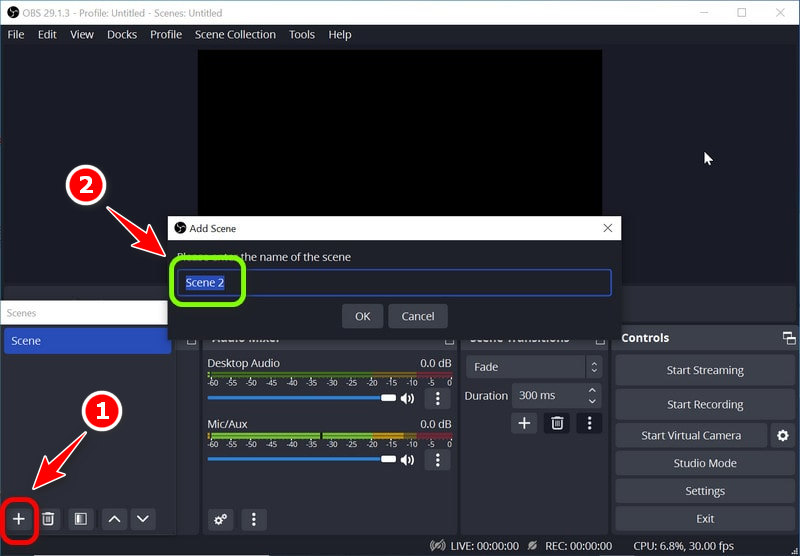
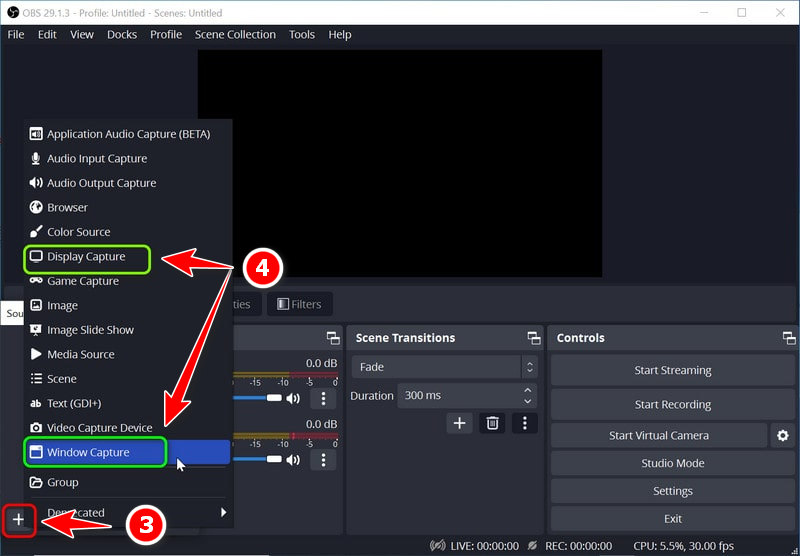
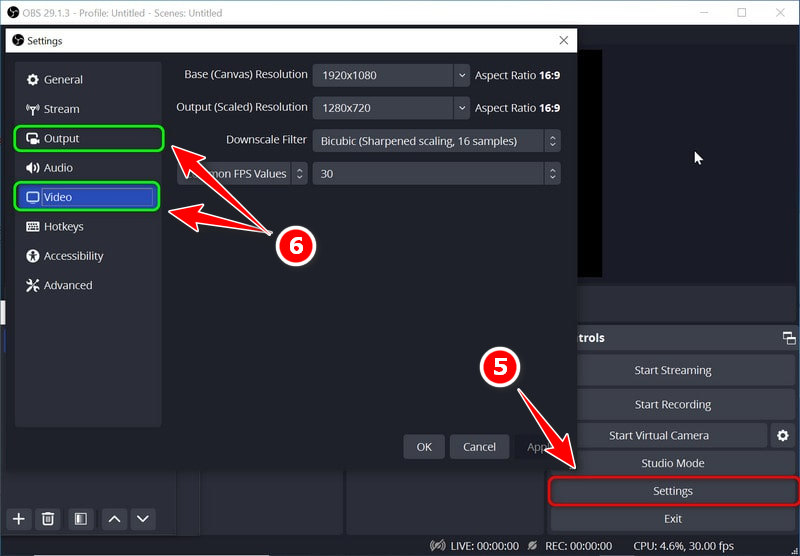
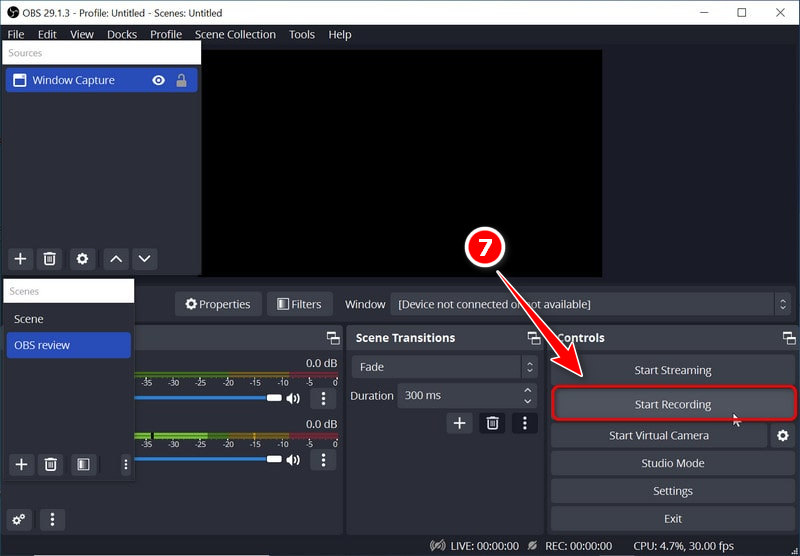
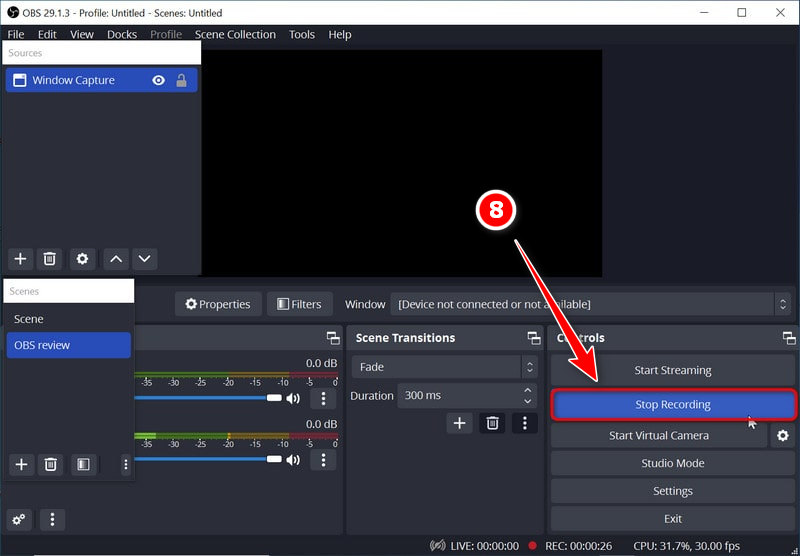
Aiseesoft Képernyőfelvevő felhasználóbarát és egyszerű megközelítést kínál a képernyőrögzítéshez, így az OBS alternatívája az egyszerűbb felvételi feladatokhoz. Ideális azoknak a kezdőknek, akik gyors és egyszerű módot szeretnének a képernyő rögzítésére olyan alapvető funkciókkal, mint a rendszerhang és a webkamerás felvétel.
A korlátozott technikai tudással rendelkező felhasználók használhatják, mivel áramvonalas képernyőrögzítési élményt kínál. Ez a program segít videohívások rögzítésében vagy online tartalom rögzítésében. Az Aiseesoft egyszerű rendszerhang- és webkamera-rögzítési beállításaival a problémamentes megoldást kereső újoncokat vonzza. Az alábbiakban bemutatjuk a használatának lépéseit.
100% biztonságos. Nincsenek hirdetések.
100% biztonságos. Nincsenek hirdetések.
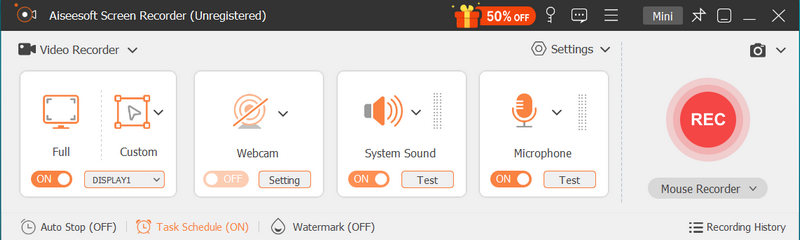
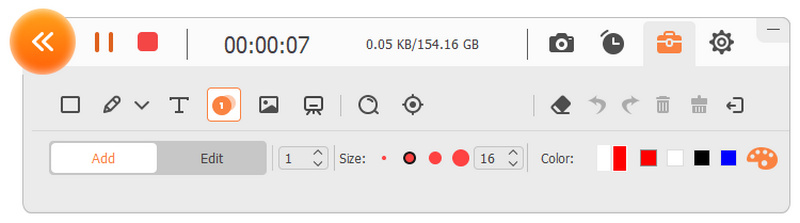
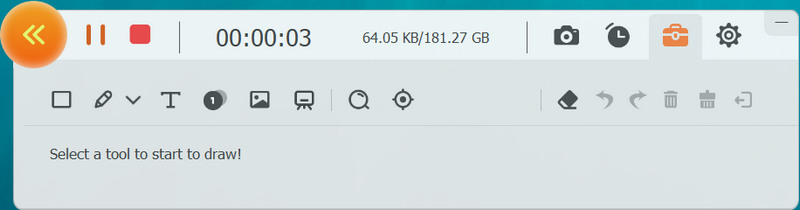
Az OBS teljesen ingyenes?
Az OBS Studio képernyőrögzítő és sugárzó program továbbra is ingyenes és nyílt forráskódú. Ingyenesen lehetett használni és letölteni.
Melyik a jobb, az OBS vagy a Streamlabs?
Választhat az OBS és a Streamlabs között képességei és igényei alapján. Az OBS, a nyílt forráskódú és nagymértékben testreszabható, megfelel a műszakilag hozzáértő felhasználóknak különböző eszközökön. A Streamlabs, felhasználóbarát integrált funkciókkal, ideális kezdőknek, de elsősorban Windows számára. Az Ön műszaki jártassága és streamelési céljai határozzák meg a legjobb illeszkedést.
Mi szükséges az OBS működéséhez?
Az OBS Open Broadcaster szoftver használatához Windows 8+ számítógépre, macOS 10.13+ vagy Linuxra van szükség. Ezenkívül 2-10 Mb/s-os stabil internetkapcsolat szükséges a streaminghez, az OBS telepítéséhez, a rögzítőeszközökhöz, a forráskonfigurációhoz, a beállítások beállításához, a jelenetek létrehozásához, a hangkeveréshez és a minőségellenőrzéshez. Az élő közvetítéshez stream-kulcsra, Twitch-fiókra és opcionális bővítményekre van szükség a további funkciókhoz.
Megengedett a szerkesztés OBS-sel?
Az Open Broadcaster Software nem rendelkezik beépített videószerkesztő funkciókkal, mivel elsősorban élő közvetítésre és OBS képernyőrögzítésre használják. Az Aiseesoft Screen Recorder viszont alternatívaként szolgálhat, és szerkesztőeszközökkel rendelkezik. Lehetővé teszi a videók módosítását effektusok hozzáadásával, vágással és egyéb műveletek végrehajtásával.
Mennyi felvételi időt kínál az OBS?
Az OBS-sel történő rögzítési idő korlátlan, de a merevlemezen rendelkezésre álló helytől és a rendszer hatékonyságától függ. A megfelelő tárhely és rendszerteljesítmény hosszabb felvételeket tesz lehetővé, de figyeli a tárolást és a sebességet hosszabb munkamenetek esetén.
Következtetés
Az OBS átfogó szolgáltatáskészlete, nyílt forráskódú státusza és erős közösségi támogatása a legjobb választássá teszik a tartalomkészítők, játékosok, oktatók és szakemberek számára, akik megbízható és adaptálható élő közvetítő és rögzítő szoftvert keresnek. Ezenkívül Az OBS alternatívája, amely tartalmazza az Aiseesoft Screen Recordert is, ugyanazokkal a funkciókkal rendelkezik. Számos testreszabási lehetősége és rendszeres frissítése népszerű és értékes eszközzé teszi a tartalomfejlesztésben.
Screen Recorder szoftver
Camtasia képernyő felvevő Ispring képernyő felvevő Bármely videofelvevő OBS képernyő felvétel IceCream képernyő felvevő HD képernyő felvevő Képernyő felvevő nincs késés Windows lépések felvevő Művelet képernyő felvevő Képernyő felvevő Facecam-nal Adobe Screen Recorder Egér és billentyűzet felvevők Nyílt forráskódú képernyő-felvevő MP4 képernyő felvevő Mediasite asztali felvevő Ingyenes AVI felvevő WMV felvevő FLV felvevő MKV felvevő MOV felvevő WEBM felvevő MXF felvevő XviD felvevő MPEG felvevő
Az Aiseesoft Screen Recorder a legjobb képernyő-felvevő szoftver bármilyen tevékenység rögzítéséhez, például online videók, webkamera hívások, játékok a Windows / Mac rendszeren.
100% biztonságos. Nincsenek hirdetések.
100% biztonságos. Nincsenek hirdetések.